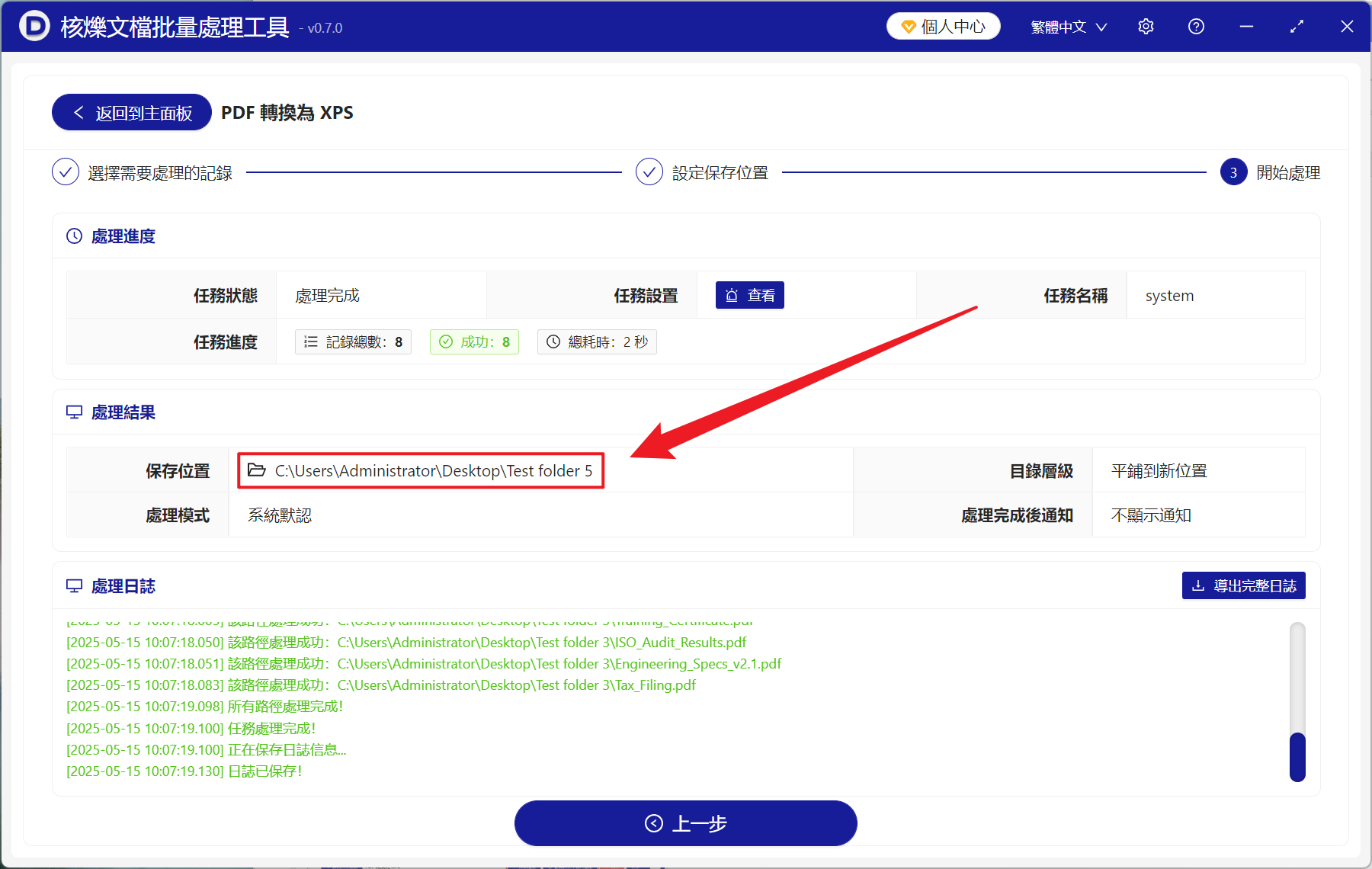在 Windows 系統主導的環境當中,XPS 格式是微軟的原生格式,其更能確保穩定的顯示效果和打印質量,滿足各種多行業對文檔保真度的嚴格要求。 高保真打印只是 XPS 其中一個關鍵應用,還有原始布局的特性保障了設計圖紙、產品規格書等文檔在任何 Windows 打印機上的輸出一致性,避免了 PDF 打印常見的字體替換問題,同時長期文檔歸檔保存同樣受益於 XPS 轉換,基於 XML 開放標準確保了文檔在未來十年甚至數十年的可讀性,是政府和研究單位保存數據的理想選擇。 在專業的出版工作流中,XPS 能保持從編輯到印刷全過程的文檔完整性,此外在需要滿足特定合規要求的法律程序,或資源受限的 Windows 系統中,XPS 格式都展現出獨特優勢。 在 Windows 技術主導的環境下,XPS 格式能為文檔的長期保存、打印精度和系統集成提供可靠的解決方案,那麼我們遇到很多 PDF 文件該如何轉換為微軟原生的 XPS 格式呢?
1、使用場景
當公司企業以 Windows 系統主導的場景下,需要將歷史積累的 PDF 文檔建立統一的文檔管理系統時,我們可以全部轉化成 XPS 格式,獲得更穩定的顯示效果和打印質量,顯著提升文檔管理效率和兼容性。
2、效果預覽
處理前:
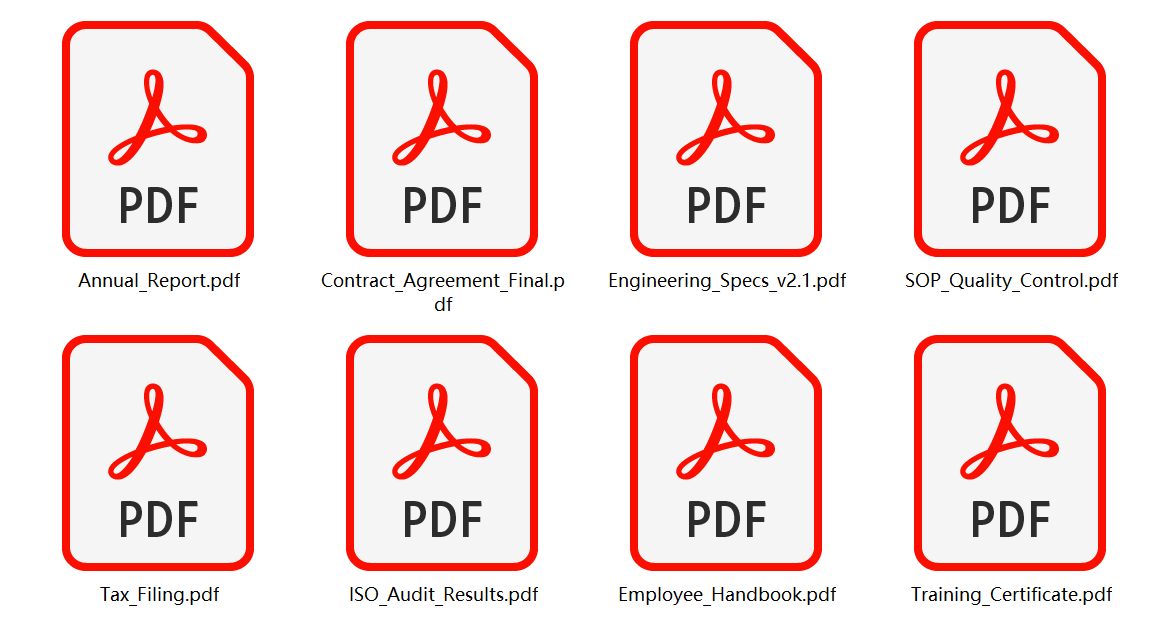
處理後:
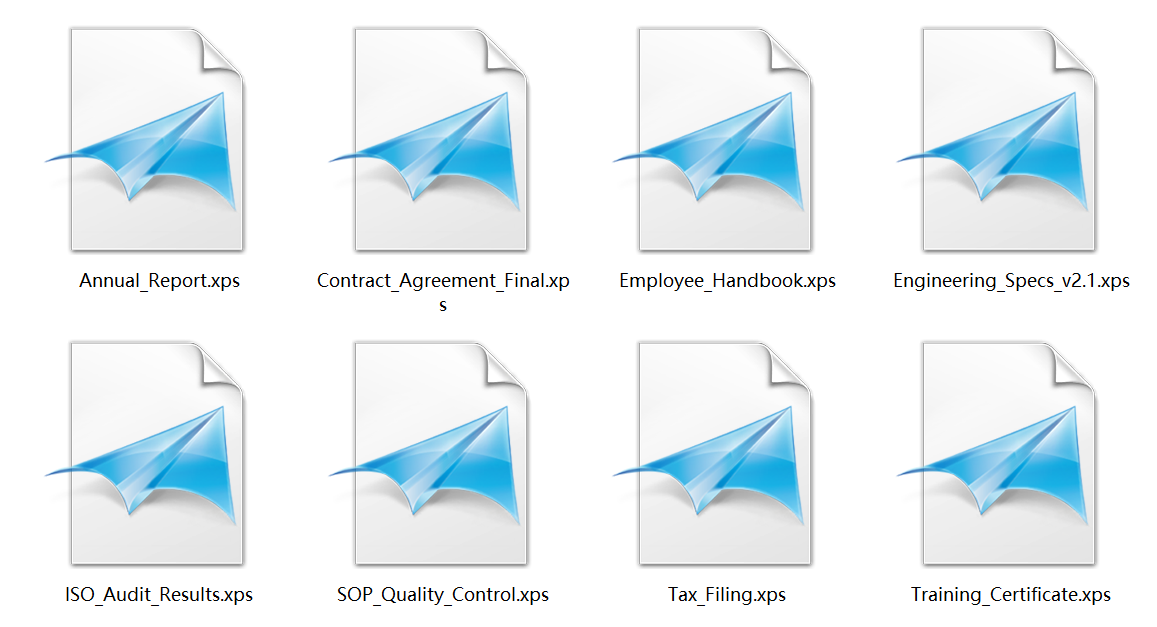
3、操作步驟
打開【核爍文檔批量處理工具】,選擇【PDF 工具】-【PDF 轉換為 XPS】。
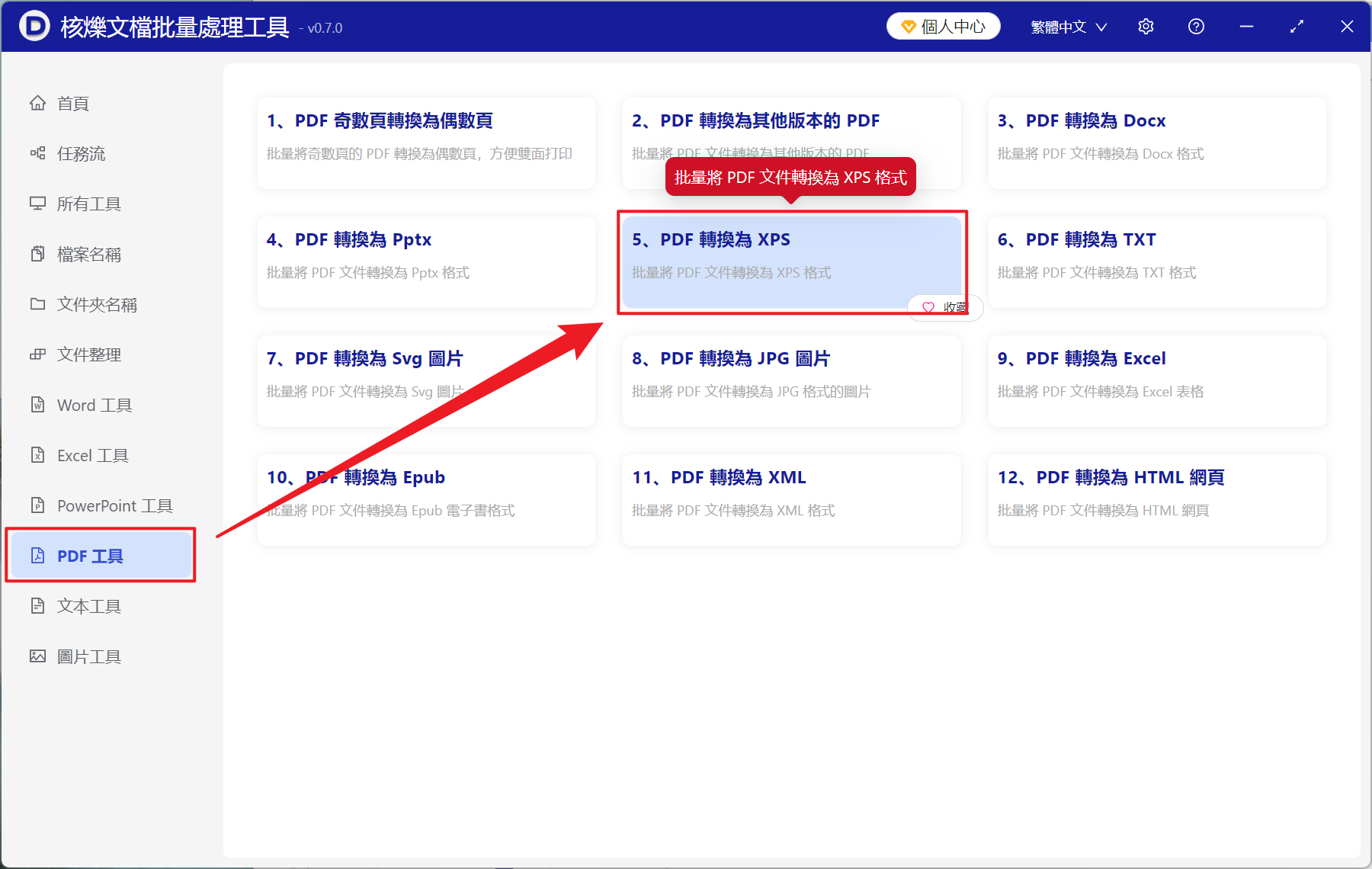
【添加文件】添加單個或多個需要轉換為 XPS 格式的 PDF 文檔。
【從文件夾中導入文件】導入選中文件夾中所有的 PDF 文檔。
下方可查看已導入的文件。
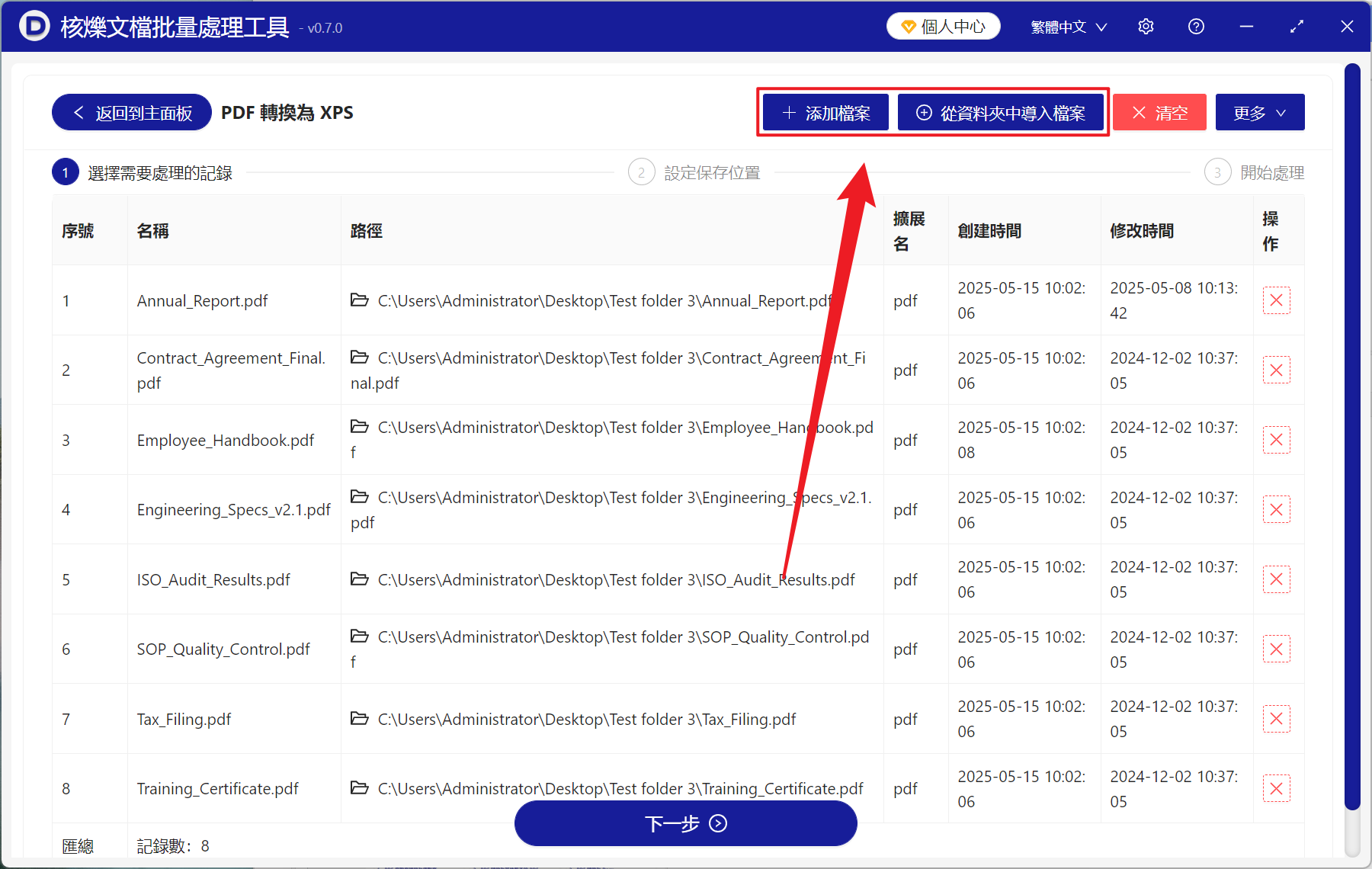
處理完成後,點擊保存位置處查看轉換成功的 XPS 文件。